软件产品

软件产品

PDF页面电脑上如何裁剪?PDF文档页面如果存在错误的话,需要进行修改裁剪。那么是否有电脑免费的PDF编辑器能够裁剪PDF文档中的页面呢?如果想要在电脑上直接进行PDF页面裁剪的话,可以看看下面小编分享的操作教程。

电脑版PDF编辑器需要通过专业网址才能进行免费下载安装。想要使用电脑免费的PDF编辑器进行PDF文档页面裁剪的话,可以打开下面小编分享的操作方法来观看学习。教程中会跟大家来讲解下载安装电脑版PDF编辑器的免费操作方法,快来点开观看吧。
首先需要下载【福昕PDF编辑器】,下载完毕,安装在电脑上即可。双击打开【福昕PDF编辑器】,点击打开,将需要裁剪页面的PDF打开。
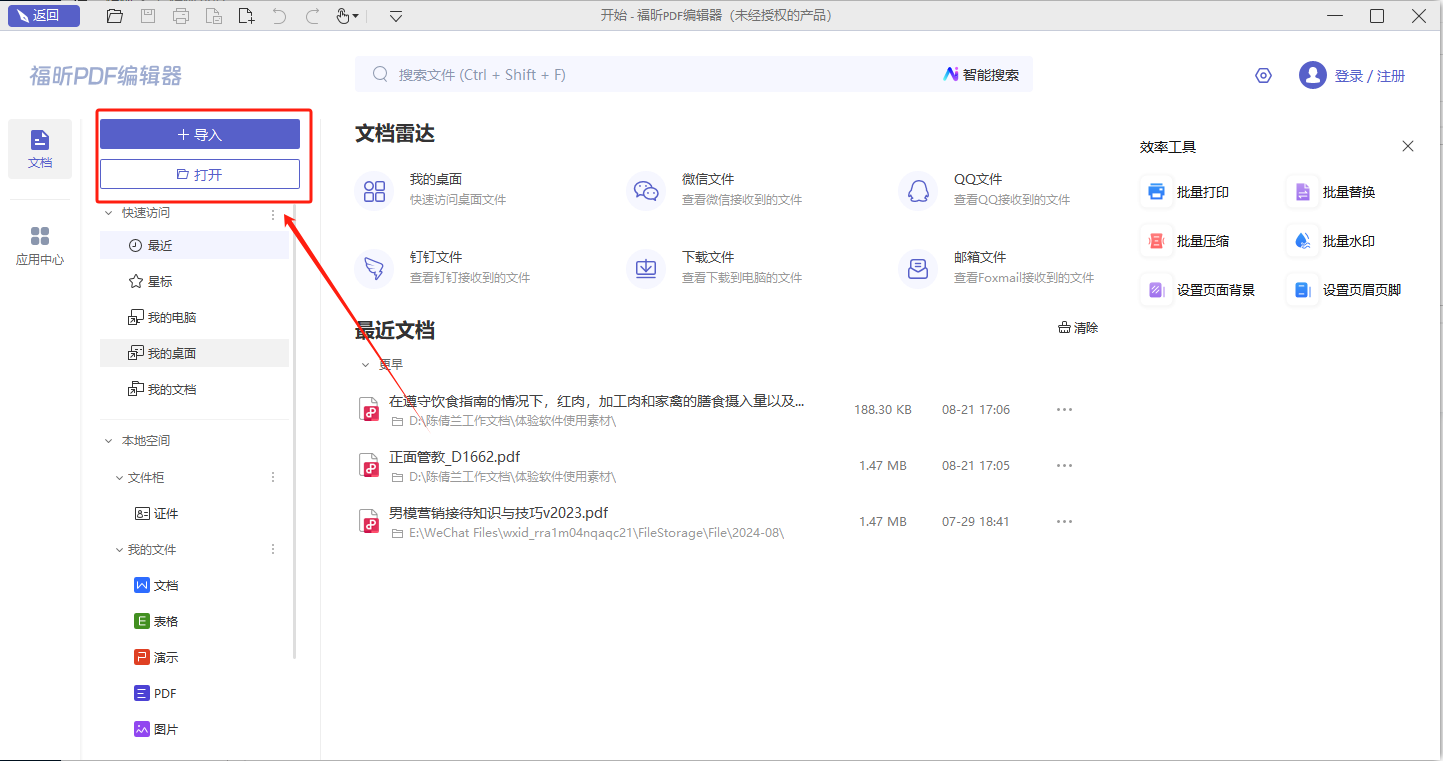
大家在打开PDF文件之后,在菜单导航栏的“页面管理”下找到“裁剪页面”的选项,点击之后就可以对PDF文件进行裁剪了。
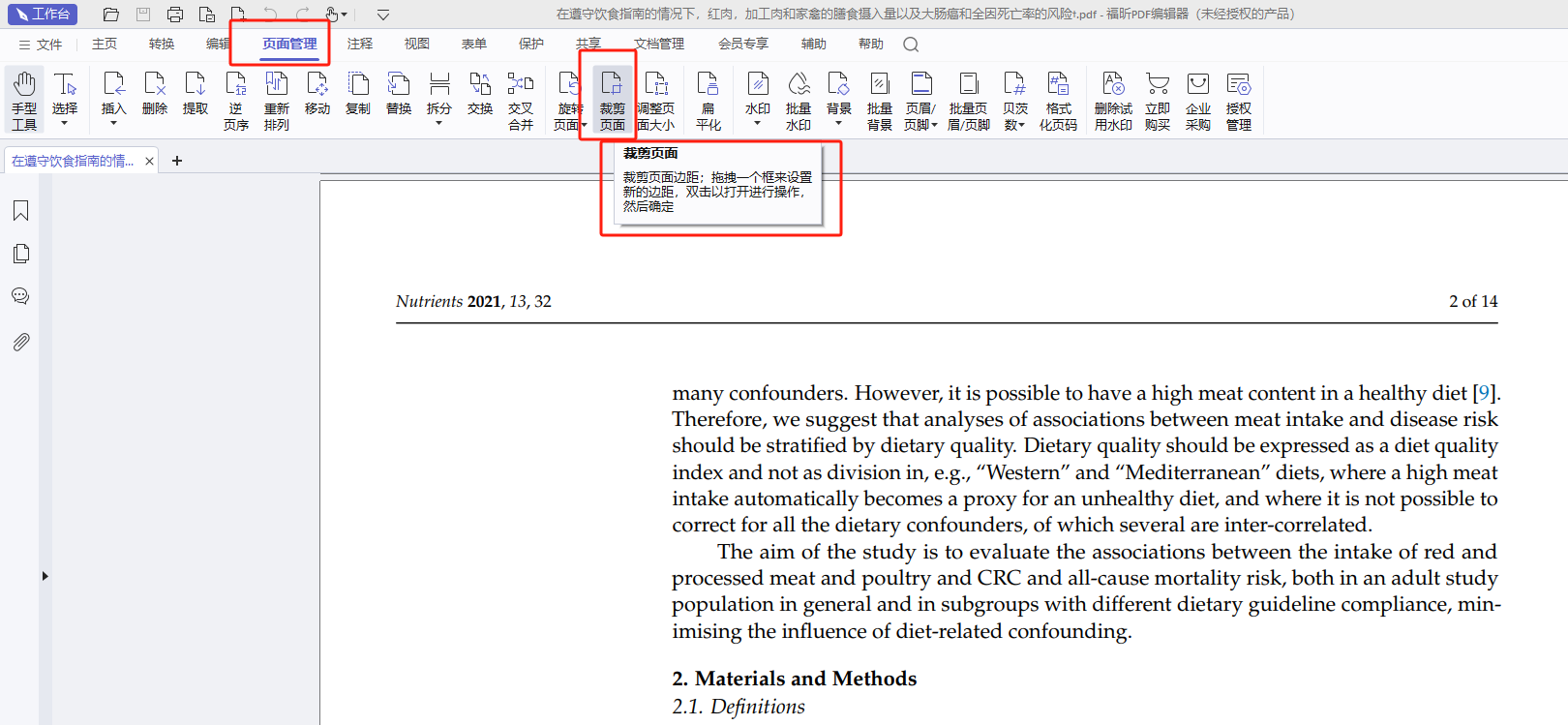
我们接下来要进行裁剪页面边距的操作,先拖拽一个框来设置新的页面边距。然后双击框内任意位子,打开“设置页面尺寸”的界面。
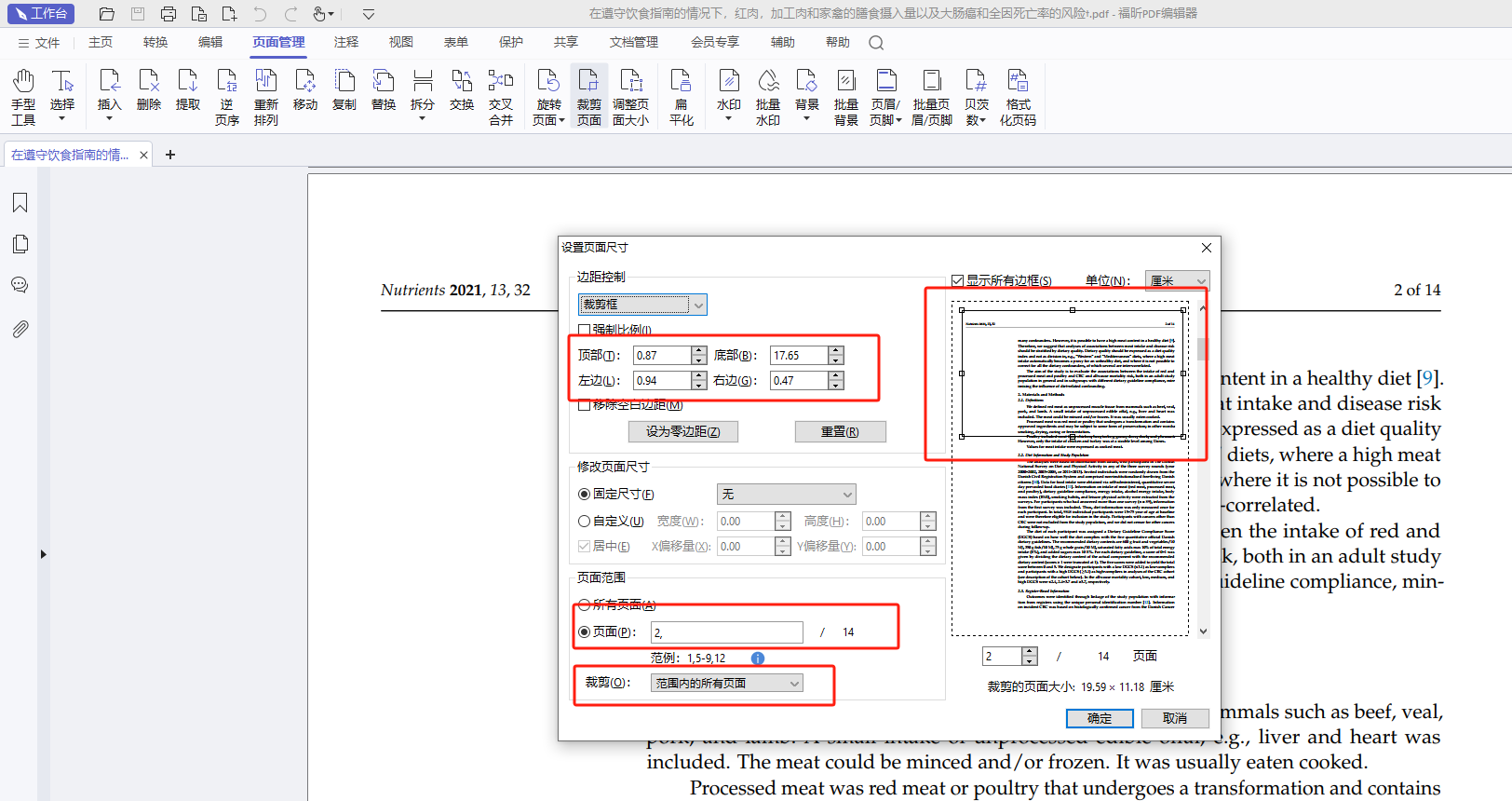
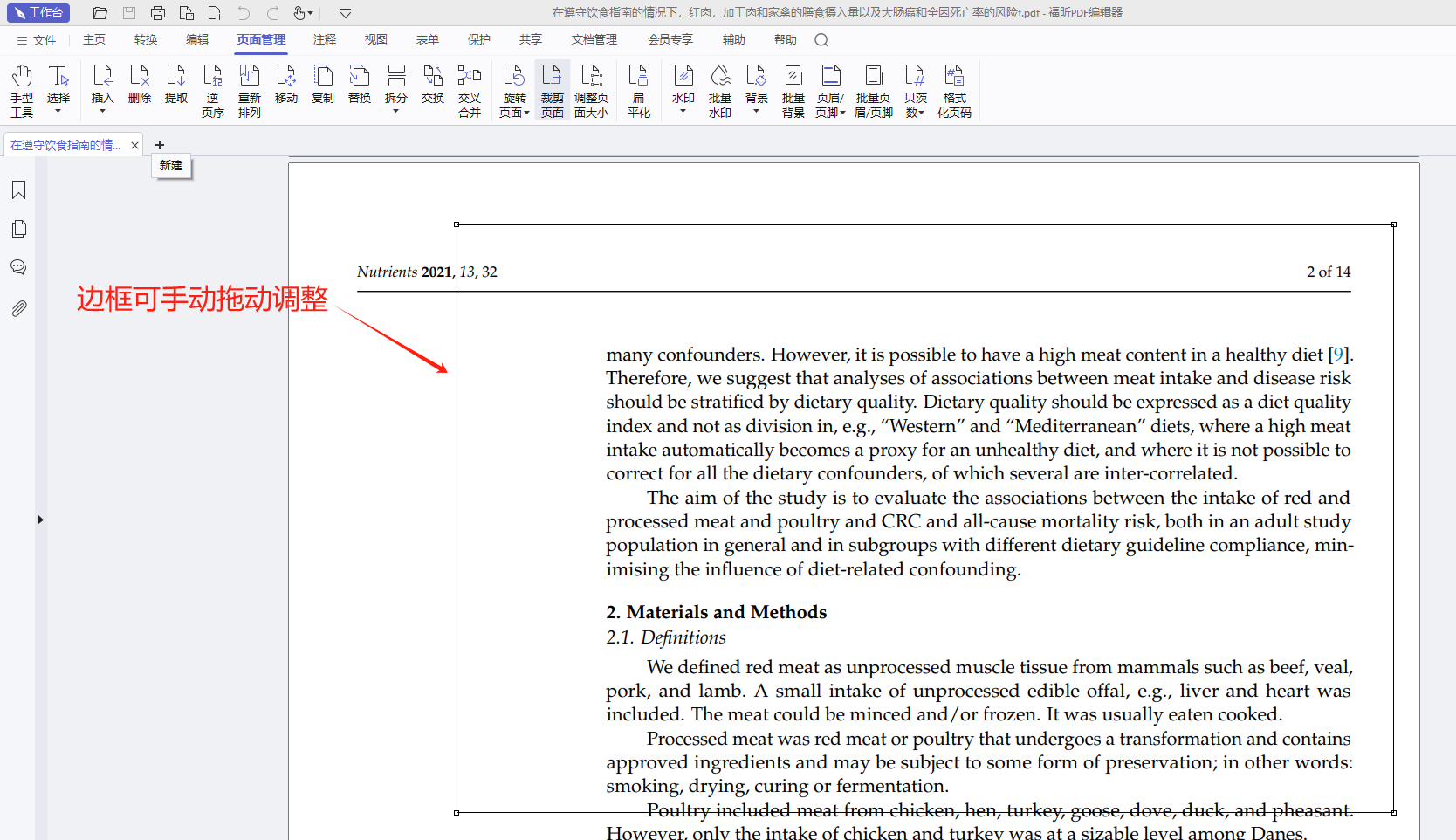
关于PDF裁剪白边怎么办和PDF文档裁剪页面怎么做的操作方法,已经在上面完整地描述了一遍。这个方法一定是要知道的!以上就是小编为大家介绍的方法了,希望对大家有帮助。
如果您对软件/工具使用教程有任何疑问,可咨询问客服:s.xlb-growth.com/0UNR1?e=QsjC6j9p(黏贴链接至微信打开),提供免费的教程指导服务。
本文地址:https://www.foxitsoftware.cn/company/product/12348.html
版权声明:除非特别标注,否则均为本站原创文章,转载时请以链接形式注明文章出处。